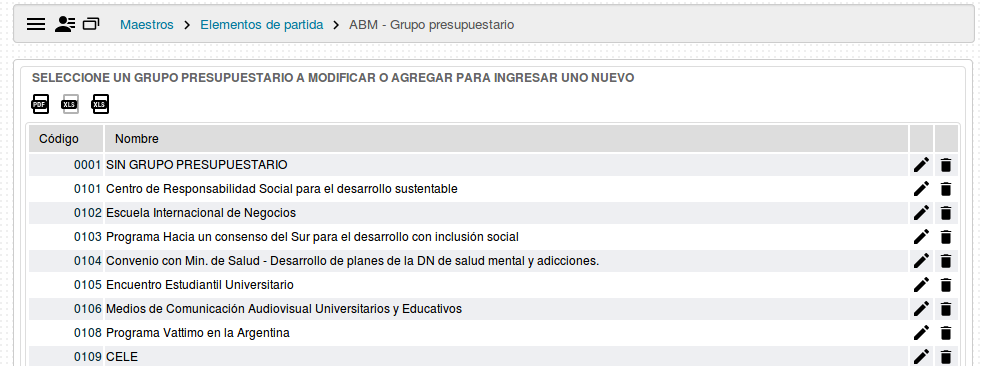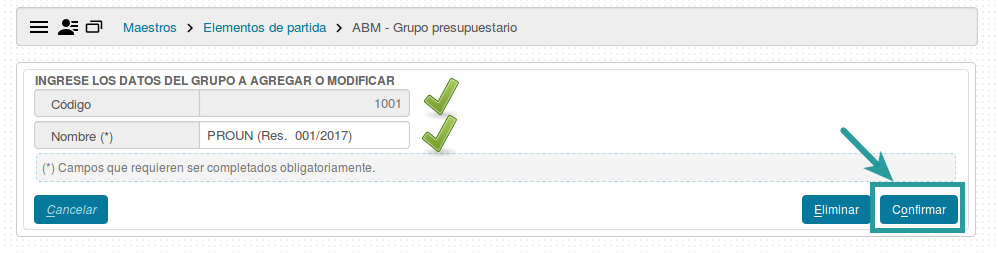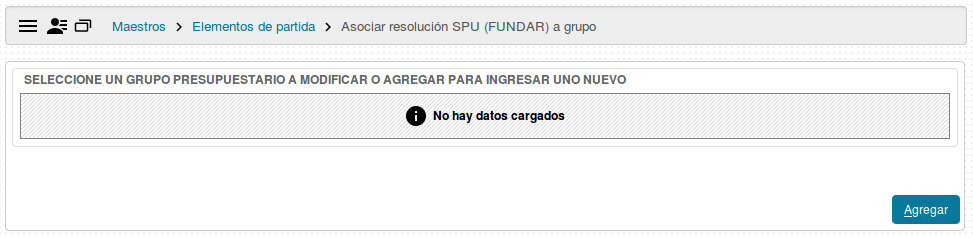SIU-Pilaga/version3.0.3/Preguntas frecuentes/registrar resoluciones fundar/ejemplo
Ejemplo: Grupo presupuestario & Resolución SPU (FUNDAR)
Teniendo en cuenta que por cada resolución (FUNDAR) que se envía desde la SPU se debe dar de alta un nuevo grupo presupuestario, el objetivo de esta operación es vincular este grupo presupuestario con el número de Resolución y el Código UD que se detalla en el documento.
1 er. paso, creación de Grupo Presupuestario:
Para dar de alta un Grupo Presupuestario debemos ir a la siguiente opción de Menú: Maestros/Elementos de Partidas/ABM - Grupo Presupuestario
Esta parte de la partida se utiliza para indicar un fondo específico.
Para ingresar un Grupo Presupuestario, comenzaremos la operación presionando el botón ![]() que se encuentra en la parte inferior izquierda de la pantalla. Una vez hecho esto, se nos desplegarán dos campos a completar, en el primero debemos especificar el código (que será el utilizado luego para imputar la partida) y en el segundo debemos completar el nombre de la misma. Finalizaremos presionando
que se encuentra en la parte inferior izquierda de la pantalla. Una vez hecho esto, se nos desplegarán dos campos a completar, en el primero debemos especificar el código (que será el utilizado luego para imputar la partida) y en el segundo debemos completar el nombre de la misma. Finalizaremos presionando ![]()
Una vez confirmado los Grupos se visualizaran de la siguiente manera:
Esos Grupos pueden eliminarse ![]() o modificarse
o modificarse ![]() según lo que se desee.
según lo que se desee.
2 do. paso, Asociar resolución SPU (FUNDAR) a grupo:
Una vez creado el grupo presupuestario, deberemos realizar la vinculación con la Resolución. Desde la opción de menú Maestros / Elementos de partida / Asociar resolución SPU (FUNDAR) a grupo
Para agregar una vinculación, presionar el botón ![]() que se encuentra en la parte inferior izquierda de la pantalla.
que se encuentra en la parte inferior izquierda de la pantalla.
Se visualizarán los siguientes campos a completar.
Grupo y Resolución
- Grupo: Corresponde al Grupo presupuestario nuevo que se crea por cada resolución FUNDAR que envía la SPU.
- Número Resolución: Se registra el número de la resolución enviada desde la SPU que corresponde a Fundar.
- Año Resolución: Año calendario de la resolución.
Código UD (Código de Unidad Descentralizada)
- UD nivel 1: Corresponde a la codificación específica del Programa FUNDAR.
- UD nivel 2: Corresponde al segundo nivel de apertura del programa Fundar. Contiene distintas variables de este programa.
- UD nivel 3: Tercer nivel de apertura, en función de la selección del nivel anterior, se desplegarán las distintas opciones.
- UD nivel 4: Cuarto nivel de apertura, en función de la selección del nivel anterior, se desplegarán las distintas opciones.
--> Planilla con Códigos UD. Archivo:COD UD SPU FUNDAR.xls.zip
Ejemplo:
- GP: 1020 - PROMBIO
- Resolución y año 1234 /2017
- Código UD (niveles) 5.8.3.0.0.2.17
- GP: 1020 - PROMBIO
En este ejemplo se muestra la apertura del Código UD Nivel 2, y se selecciona "3-PROGRAMA DE CALIDAD", en los siguientes niveles también hay un desplegable de opciones a seleccionar, siempre en función del nivel anterior.